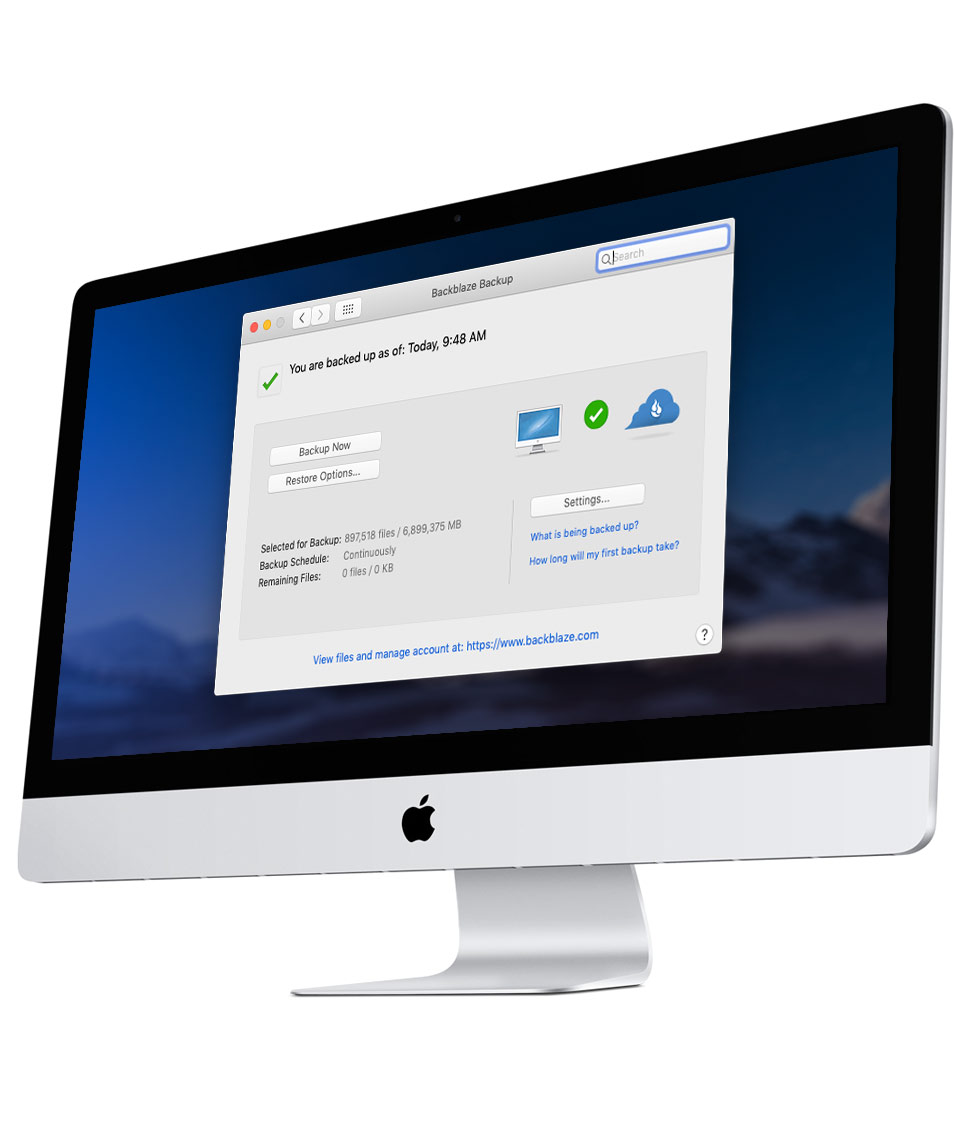
نصب پرینتر بر روی سیستم عامل های مختلف
مارس 16, 2020
راهنمای خرید کاغذ مناسب
مارس 16, 2020پس از انتخاب و خرید پرینتر طریقه نصب و راه اندازی پرینتر مهم ترین دغدغه مشتریان محترم است که البته مشگل به حساب نمیاید , چرا که تقریبا در داخل بسته بندی اکثر پرینترهای اپسون موجود در بازار نظیر پرینتر مدل L805 , پرینتر مدل L1800 , پرینتر مدل L1300 و پرینتر مدل L3060 , دفترچه راهنمای استفاده و نصب پرینتر تعبیه شده است که با مطالعه آن میتوان به راحتی پرینتر خود را نصب کنید . البته قبل از هر آموزشی لازم به ذکر است که برای نصب پرینتر به درایور نصب پرینتر نیاز خواهید داشت که آن هم از طریق CD راه اندازی پرینتر عرضه میشود و یا اینکه میتوان آن را از سایت شرکت سازنده پرینتر دانلود و نصب کنید .
طریقه نصب پرینترهای اپسون تقربا در تمامی موارد شبیه به هم میباشد و اندکی اختلاف دارند , بنا بر این این آموزش را میتوان برای تمامی مدل های EPSON به کار برد . ابتدا تمامی محتویات جعبه پرینتر را چک کنید و ببینید که چه اقلامی همرا با پرینتر در درون جعبه آن قرار دارد . جوهرهای فابریک و اصلی , دفترچه راهنمای استفاده از پرینتر , CD درایور راه اندازی پرینتر , کابل های اتصالی پرینت و … از جمله اقلامی است که همرا با دستگاه پرینتر به مصرف کننده عرضه میشوند . نمونه ایی از این پرینترهای اپسون که اقلام همرا آن به صورت کامل میباشد پرینتر اپسون مدل L805 است .
پس از چک کردن اقلام همراه پرینتر , نوبت میرسد به چک کردن دستگاه پرینتر . برای این کار پرینتر را از محفظه خود خارج کنید و از سالم بودن آن و هم چنین نبود شکستگی بر روی بدنه آن مطمئن شوید . پرینترهای جوهر افشان اپسون مجهز به تانک یا همان مخزن جوهر میباشند بنا بر این ابتدا از سالم بودن پیچ مربوط به باز و بسته کردن جوهر تانک مطمئن شوید . سپس تانک جوهر را از محل خود به آرامی جدا کنید , در این مرحله بسیار مواظب باشید که تیوپ مربوط به اتصال مخازن جوهر ها به پرینتر زیاد کش نیاید , به آرامی در پوش جوهر داخل تانک را باز کرده و آن را جدا کنید بعد از جدا کردن درپوش باید پلمپ قرار گرفته شده بر روی درب خروجی جوهر را باز کنید , دوباره درپوش جوهر را محکم بر سر جای خودش قرار دهید . به سراغ تانک جوهر پرینتر بروید و با توجه به نوع جوهر و رنگ آن اقدام به شارژ کردن تانک جوهر کنید .
پس از شارژ کردن تانک مخصوص جوهر پرینتر آن را در سر جای خود قرار دهید . کابل مربوط به برق دستگاه را به پریز برق وصل نمایید , دکمه مربوط به روشن کردن پرینتر را فشار دهید , در این هنگام چراغ چشمک زن مربوط به شارژ جوهر پرینتر شروع به چشمک زدن میکند و بنا به نوع پرینتر میتواند تا 20 دقیقه این چراغ در حالت چشمک زن قرار بگیرد , به هیچ عنوان تا زمانی که چراغ چشمک زن فعال است نباید پرینتر را خاموش کنید , نباید دوشاخه کابل برق را از پریز برق بکشید , نباید هیچ گونه کاغذی را در درون دستگاه قرار دهید
نصب درایور پرینتر اپسون
زمانی که چراغ چشمک زدن ثابت شد به معنای شارژ شدن کامل جوهر پرینتر است , در این هنگام نوبت به نصب پرینتر بر روی سیستم مورد نظر شماست . توجه داشته باشید که برای نصب پرینتر بر روی سیستم کامپیوتر و یا لب تاپ مورد نظر , ابتدا دفترچه راهنمای نصب پرینتر را مطالعه کنید تا از ورژن نسخه سیستم عامل سازگار با پرینتر خریداری شده اطلاع پیدا کنید . CD نصب پرینتر را در درون دستگاه مورد نظر قرار دهید ( در صورت نبود CD درایور میتوانید درایور پرینتر مربوطه را از سایت سازنده آن دانلود کنید ) دستورات نصب درایور پرینتر را قدم به قدم اجرا کنید تا پرینتر توسط دستگاه شناسایی شده و ثبت شود .
پس از نصب پرینتر بر روی کامپیوتر , باید کابل ارتباطی USB را به پرینتر و کامپیوتر وصل کنید , در این هنگام پرینتر شما آماده گرفتن پرینت از اسناد و مدارک میباشد.


